L'eliminazione del testo in documenti che contengono informazioni sensibili o riservate è fondamentale per ogni individuo, dalla ditta individuale alle agenzie governative. A nessuno piace quando le loro informazioni private o riservate cadono nelle mani sbagliate. Questa pratica è comune anche tra gli avvocati. Tuttavia, eliminare del testo in un documento Word non è facile e la maggior parte delle persone ha commesso errori in passato. L'uso di metodi sbagliati per oscurare il tuo documento porterà alla perdita delle tue informazioni riservate. Alcuni dei metodi sbagliati che la maggior parte delle persone usa sono cose come l'eliminazione, la modifica del carattere in bianco e l'oscuramento del testo con gli strumenti di commento. Un altro errore che le persone fanno è l'utilizzo di programmi obsoleti per eliminare del testo nei loro documenti. In questo articolo, ti guideremo attraverso una guida passo a passo su come eliminare del testo un documento Word.
[没有发现file]
Parte 1. Come eliminare del testo in un documento Word
L'eliminazione di testoin un documento Word cerca di nascondere testo o immagini e impedire a terzi di utilizzare software o tecniche per "scoprire" ciò che non è visibile. Grazie a questa procedura, puoi assicurarti che il contenuto che desideri nascondere non venga visto da nessuno che non sia tu.
Per eliminare del testo in un documento Word, puoi seguire due metodi. Entrambi sono semplici e te li mostrerò nella prossima sezione.
Metodo 1. Eliminare completamente il testo nel documento Word
Prima di consegnare i tuoi documenti ad altri o al pubblico in generale, è importante nascondere alcune informazioni che sono private o riservate. Di seguito sono riportati i passaggi che mostrano come eliminare completamente il testo nel documento Word. Questo metodo si applica a Word 2007, 2010, 2013 e 2016.
Nota: L'eliminazione di testo nel documento Word è permanente e non può essere annullato. Se desideri comunque accedere alle informazioni che desideri rimuovere, è consigliabile fare una copia del documento prima di eliminare del testo dal documento.
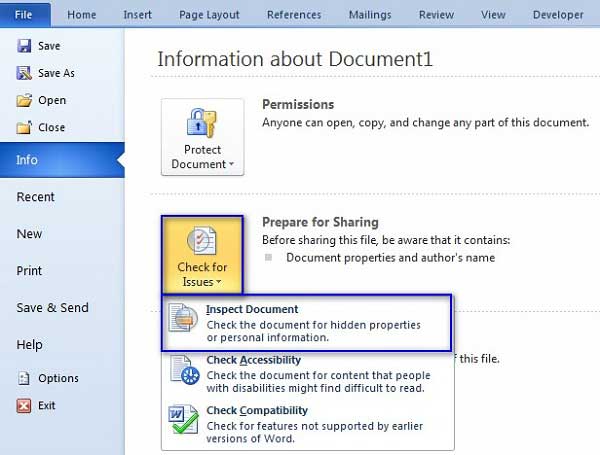
- Aprire il documento Word nel quale vuoi eliminare del testo.
- Apri l'interfaccia cliccando File.
- Vai a Info, quindi Esegui controllo dei problemi e clicca Ispeziona documento.
- Nella finestra di dialogo Controllo documento che viene visualizzata, seleziona (verifica) le opzioni disponibili nell'elenco che desideri controllare.
- Clicca Ispeziona, una volta completata l'ispezione, clicca Rimuovi tutto per rimuovere tutto il testo o gli elementi ispezionati dal documento.
Con i semplici passaggi di cui sopra, il documento Word verrà eliminato con successo. Ora puoi condividere o distribuire il documento al pubblico senza alcuna preoccupazione di condividere informazioni private.
Metodo 2. Eliminazione manuale del testo
Il primo metodo è farlo manualmente, il che è conveniente quando si nascondono alcune parole specifiche. Per fare questo, devi solo seguire i passaggi che ti mostrerò di seguito:
Passo 1: Aprire lo strumento "Trova e sostituisci"
Apri il documento in Microsoft Word e premi "Ctrl + H" per aprire lo strumento "Trova e Sostituisci".
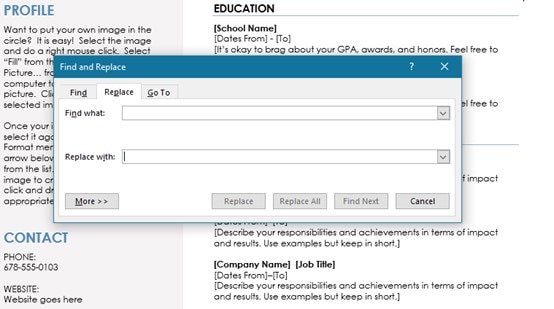
Passo 2: Sostituire le parole che desideri eliminare
Vai alla sezione "Trova cosa" e scrivi le parole che vuoi eliminare. Ora, nell'area "Sostituisci con", scrivi la parola o le parole con cui desideri sostituire il contenuto originale e infine clicca "Sostituisci tutto". Questo processo sarà sufficiente per modificare il testo.
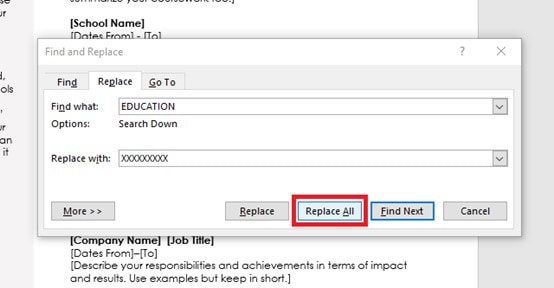
Suggerimento: Per renderti questo processo più pratico, ti suggerisco di sostituire il testo originale con lo stesso numero di caratteri per mantenere un migliore controllo. I caratteri che ho scelto erano "X" perché contrastano più visivamente; tuttavia, puoi usare le lettere o i simboli che ritieni pertinenti.
Passo 3: Conferma
Una volta terminato, puoi confermare che il testo originale è stato sostituito.

Metodo 3. Salvataggio di documenti Word come immagini
Se è necessario eliminare una quantità significativa di informazioni nel documento Word, puoi scegliere un'opzione più adatta. Si tratta di salvare il file come immagine; questo impedirà ad altre persone di modificare il contenuto che potranno soltanto vederlo. Per fare questo, dovrai solo fare ciò che ti mostrerò:
Passo 1: Eliminare il contenuto con la funzione "Evidenzia"
Apri il file di Word, seleziona il testo che desideri eliminare e clicca la freccia accanto all'icona "Evidenzia", quindi scegli il colore nero. Questa azione camufferà il contenuto con l'ombreggiatura.
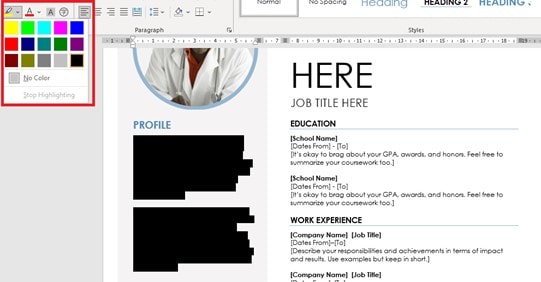
Suggerimento: Se il testo è di un colore diverso dal nero, dovresti usare un colore simile, quindi non visibile.
Passo 2: Salvare il tuo file come PDF
Clicca "File", quindi premi "Salva con nome" e seleziona "PDF" dall'elenco a discesa accanto a "Salva come tipo". Infine, clicca "Salva" e verrà creato il nuovo documento.
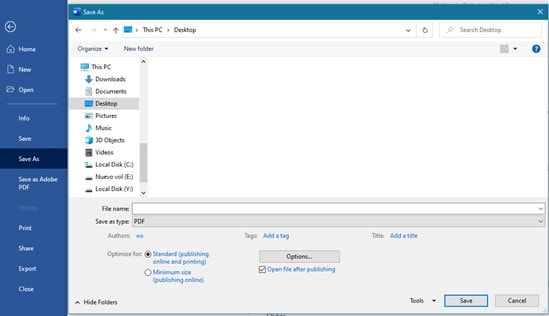
Passo 3: Convertire PDF in immagine
Se vuoi convertire il tuo documento PDF in un'immagine, molti strumenti possono farlo. Uno dei più pratici e comodi è HiPDF che ti aiuterà a completare questo processo in modo rapido ed efficiente; puoi anche farlo online e non dovrai scaricare alcuna applicazione.
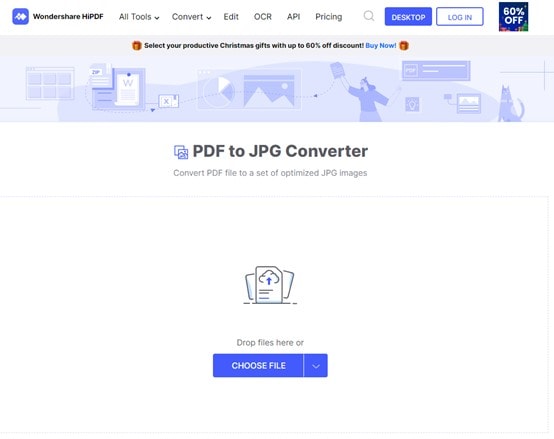
Questa operazione sarà sufficiente per trasformare il documento in un'immagine e nessuno potrà visualizzare le informazioni ridotte in alcun modo.
La riduzione del testo nei documenti è un'attività utile per proteggere, nascondere e coprire le informazioni sensibili. Questo processo può essere raggiunto molto rapidamente, grazie agli strumenti di Word. Con l'aiuto di uno strumento come HiPDF, sarai in grado di convertire i tuoi documenti con informazioni ridotte in immagini JPG in modo che sia impossibile per chiunque accedere ai tuoi contenuti riservati.
Parte 2. Miglior strumento per eliminare del testo in un PDF
Qual è il miglior software di riduzione che puoi utilizzare per eliminare del testo in un documento PDF? [没有发现file] È il miglior programma che puoi usare.
[没有发现file]

- Modifica testo, immagini e pagine in un PDF per rimuovere definitivamente tutti i dati privati, sensibili o riservati prima di consegnare i file.
- Modifica il testo PDF e le immagini proprio come faresti su un documento Word. Estrarre, aggiungere, eliminare, riorganizzare, ruotare e ritagliare facilmente le pagine PDF.
- Creare, modificare e compilare moduli PDF utilizzando una serie di opzioni.
- Annota il tuo documento evidenziando alcuni testi, aggiungendo note adesive o caselle di commento e disegnando markup a mano libera.
- Converti PDF in Excel, Word, PowerPoint, HTML, EPUP, immagini e RTF ecc.
- Utilizza l'OCR per trasformare i documenti PDF scansionati in file modificabili senza alcuna modifica nel formato e nel layout originali dei documenti.
 100% sicuro | Senza pubblicità |
100% sicuro | Senza pubblicità |
Salvatore Marin
staff Editor